Cara Backup Aplikasi Di Android Dengan Mudah Tanpa Ribet – Aplikasi yang ada di google play store memang sangat beragam. Pada umumnya setiap aplikasi memiliki kelebihan dan kekurangannya masing-masing.
Walaupun begitu, biasanya banyak dari kita tetap menginstal dan membiarkan aplikasi tersebut terpasang di smartphone. Bahkan ketika kita ganti hp, kita tetap ingin aplikasi tersebut ada di handphone baru kita tanpa harus download lagi.
Bagaimana caranya?, caranya adalah backup. Backup aplikasi di android menjadi salah satu upaya yang bagus untuk mengatasi ruang penyimpanan penuh. Misalnya saja aplikasi edit video, jika tidak digunakan anda bisa backup dan diubah dalam bentuk arsip, dan anda bisa menyimpannya di kartu memori.
Dengan demikian ruang penyimpanan bisa bernafas lega, lalu jika ingin menggunakannya, tinggal instal seperti biasa.
Memang jika dipikir-pikir lebih mudah download langsung di play store, namun untuk sebagian orang yang tidak punya internet gratis, mereka akan memikirkannya dua kali, dan lebih baik membackup saja. Lalu bagaimana cara membackup aplikasi di android menjadi file apk?, berikut tutorialnya lengkap!.
A. Cara Backup Aplikasi Di Android
1. Dengan Aplikasi App Backup & Restore
- Pertama silahkan kalian masuk ke aplikasi google play store
- Berikutnya silahkan ketikkan saja app backup
- Nanti paling atas ada aplikasi bernama App Backup & Restore, selanjutnya download aplikasi tersebut hingga proses instalasi selesai, jika sudah selesai tinggal buka aplikasinya.
- Pada dashboard aplikasi APP BACKUP & RESTORE, akan muncul semua aplikasi yang terpasang di hp android kalian bahkan lengkap juga dengan ukuran-ukuran serta versinya.
- Ceklis aplikasi yang ingin anda backup dan jadikan file apk.
- Jika semuanya sudah diceklis, maka langkah berikutnya tinggal klik backup
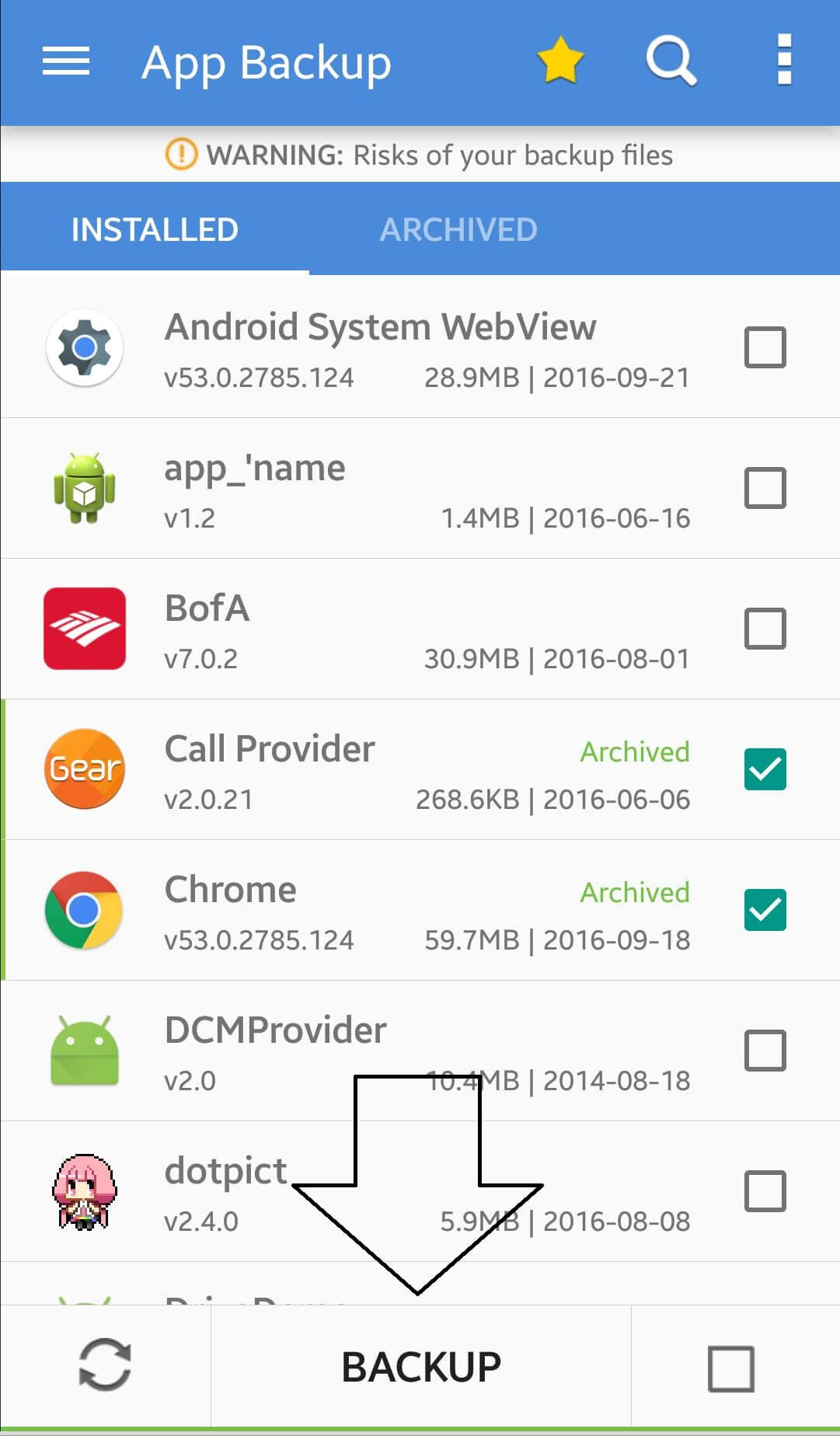
- Proses backup pun dimulai, silahkan tunggu hingga presentasenya menunjukkan 100%, jika sudah, klik done.
- Nah, berikutnya geser aplikasinya ke kanan, lalu kalian memasuki tab archived. Perlu anda ketahui bahwa disinilah aplikasi backupan tadi tersimpan. Akan ada file output, dimana lokasi file APKnya tersimpan. Dan aplikasi yang sudah berhasil terekstrak di memori internal, bisa kalian pindahkan ke kartu memori.
- Atau, jika anda ingin mengirimkan aplikasi ke handphone lain, anda bisa menandai aplikasi yang ingin dikirim, kemudian klik Berbagi, pilih metode pengiriman.
- Selesai.
Baca Juga :
- 2 Cara Menentukan Arah Kiblat Dengan Smartphone
- Cara Reset Asus Zenfone Semua Tipe
- 6 Tips Membeli Hp Murah Berkualitas
2. Menggunakan Astro File Manager
- Langkah pertama silahkan masuk ke google play store
- Setelah itu ketikkan saja aplikasi yang bernama ASTRO File Manager
- Jika sudah muncul, klik download seperti biasanya dan tunggu hingga proses instalasinya selesai.
- Apabila sudah selesai download, maka buka aplikasinya.
- Setelah itu di aplikasi tersebut akan menampilkan begitu banyak folder yang ada di hp android
- Setelah itu geser saja ke arah kanan, atau jika susah, anda juga bisa tap ikon garis 3 di bagian kiri atas, lalu dilanjut dengan tap logo palu dan kunci.
- Di menu tersebut silahkan pilih opsi APP MANAGER
- Lalu akan muncul aplikasi yang sudah terinstal sebelumnya
- Nah, silahkan tap icon titik tiga yang berjajar untuk backup, dan anda akan diarahkan menu baru lalu tap opsi backup.
- Apabila sudah selesai dalam proses membackup, tanda centang akan berubah warna menjadi warna hijau, selesai.
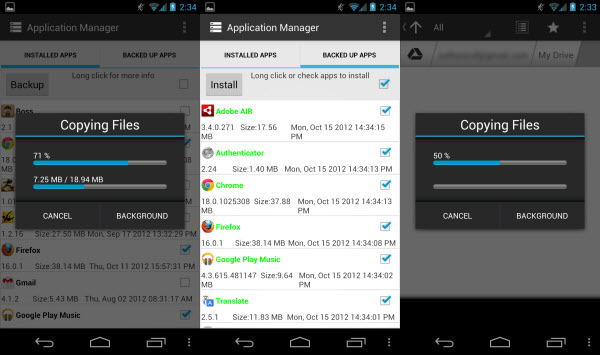
- Anda bisa mencari file hasil backup an di memori internal smartphone android anda.
3. Dengan Aplikasi Super Backup Dan Restore
- Download aplikasinya di google play store.
- Buka aplikasi tersebut dan pilih tab Apps jika anda ingin membackup aplikasi.
- Pada tab installed terdapat aplikasi apa saja yang pernah Anda instal sebelumnya. Kemudian, pilih salah satu aplikasi yang ingin di backup. Centang checkbox disamping aplikasi tersebut. Selanjutnya, klik tombol backup yang berada di bawah aplikasi tersebut.
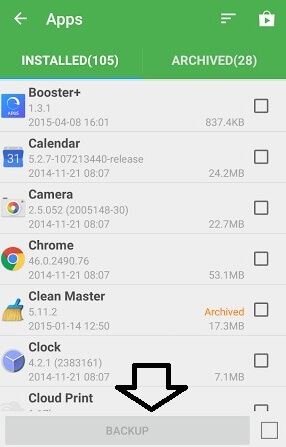
- Nanti, aplikasi yang sudah di backup akan masuk ke tab archived. Jika aplikasinya sudah kalian hapus dan anda ingin merestore aplikasi tersebut, klik checkbox pada aplikasi tersebut, kemudian akan muncul beberapa perintah. Silahkan klik instal.
Itulah beberapa cara backup aplikasi di android dengan cepat dan mudah, semoga artikel ini bermanfaat ya, jangan lupa baca artikel lainnya.




